3Dmax水笔芯模型制作教程
1、打开3Dmax2013软件,进入软件工作界面;
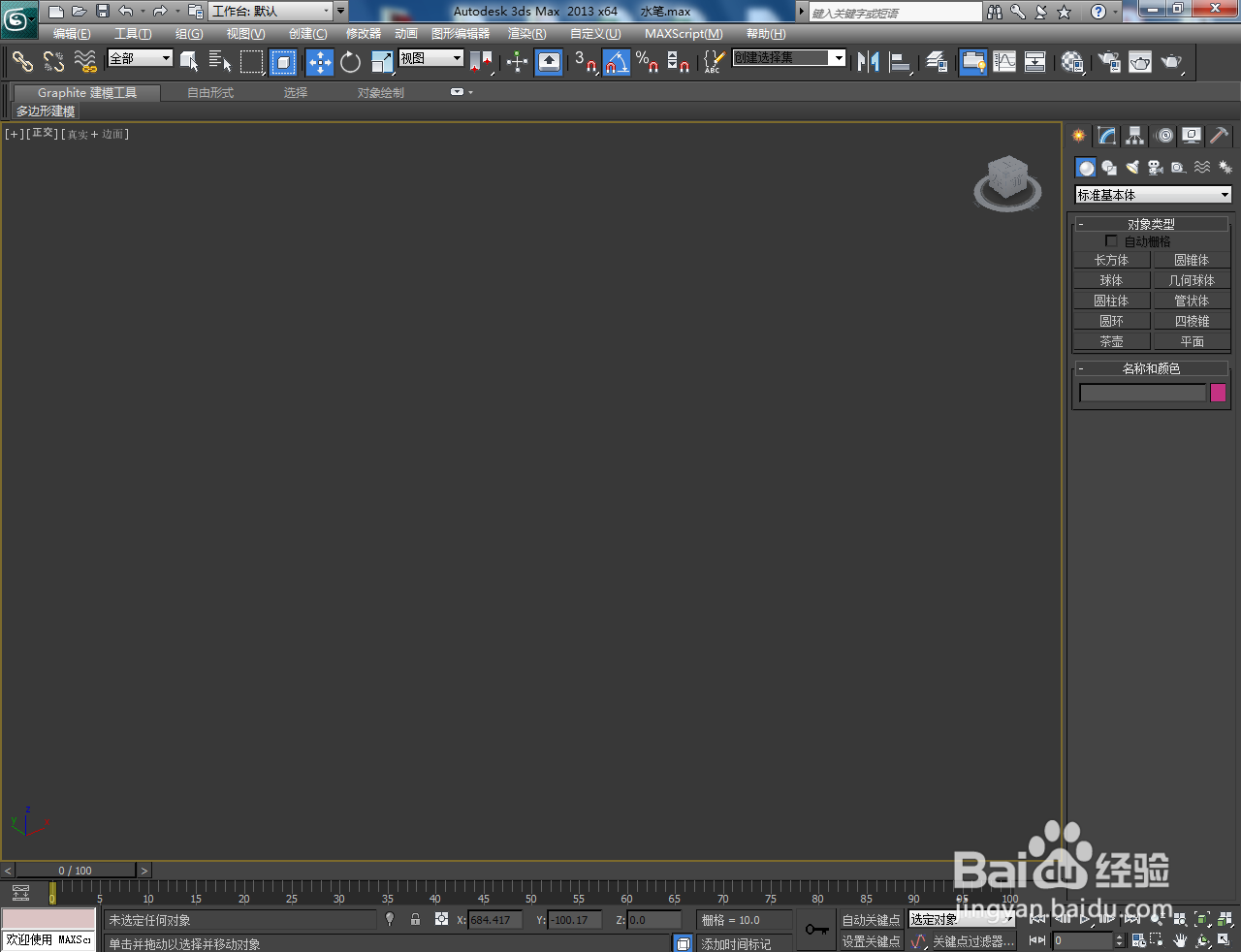
2、点击【创建】-【几何体】-【标准基本体】-【圆柱体】,按图示绘制一个圆柱体并设置好圆柱体的各个参数。选中模型,点击鼠标右键-【转换为】-【转换为可编辑多边形】,将模型转换为可编辑多边形;




3、点击【多边形】图标,选中图示模型的面,点击【挤出】右边的小方框并设置好挤出的各个参数。继续选中图示模型上的面并进行挤出操作;
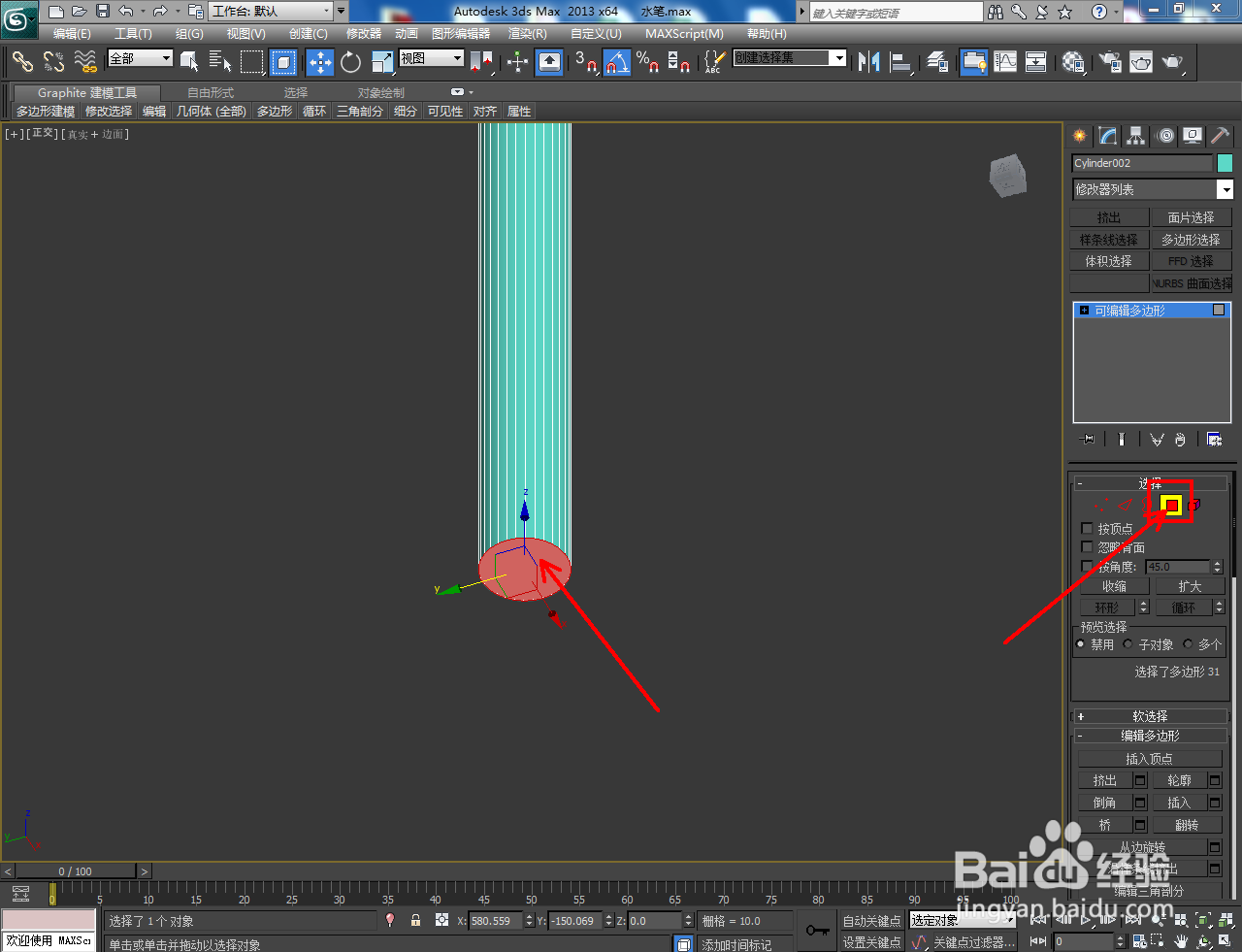
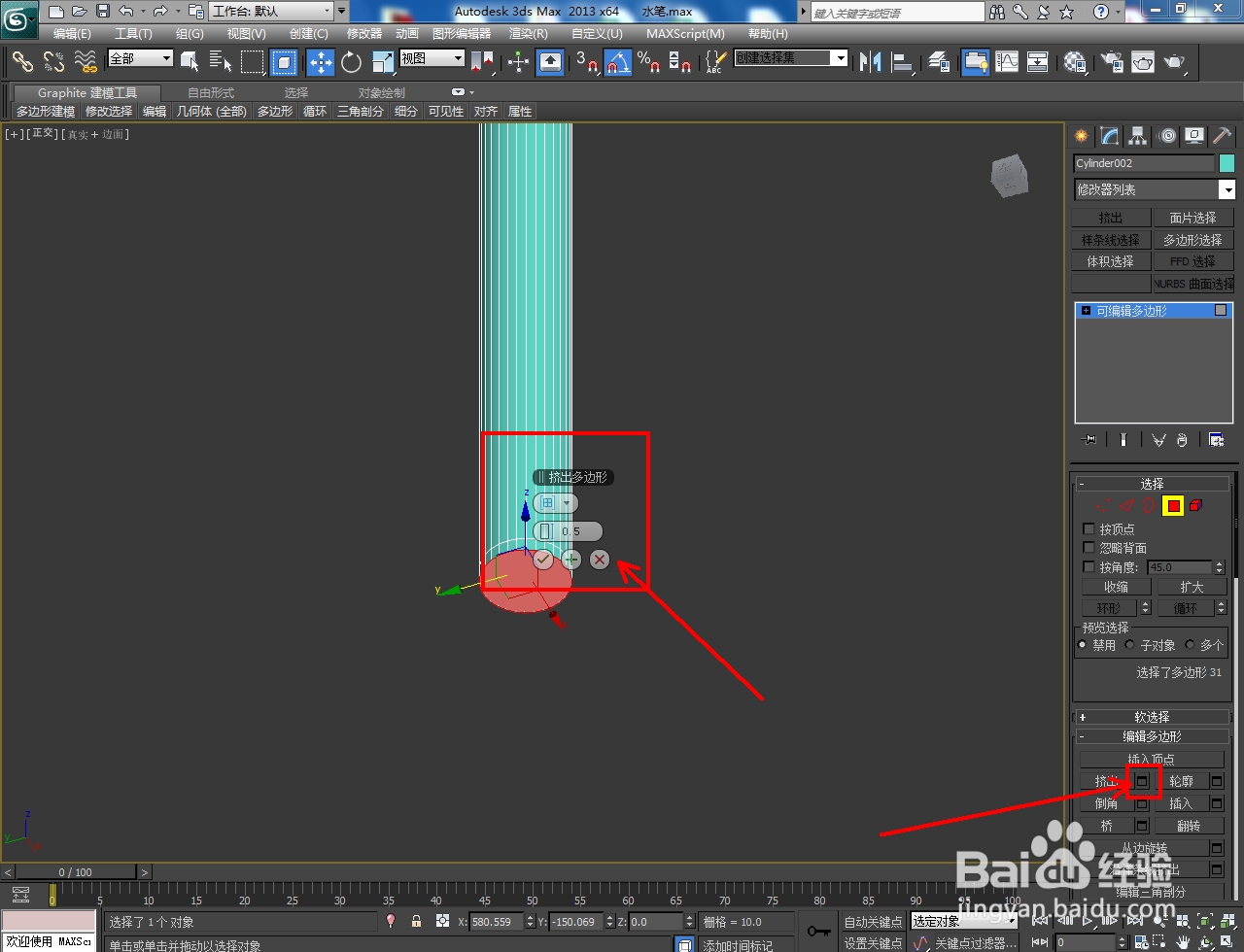

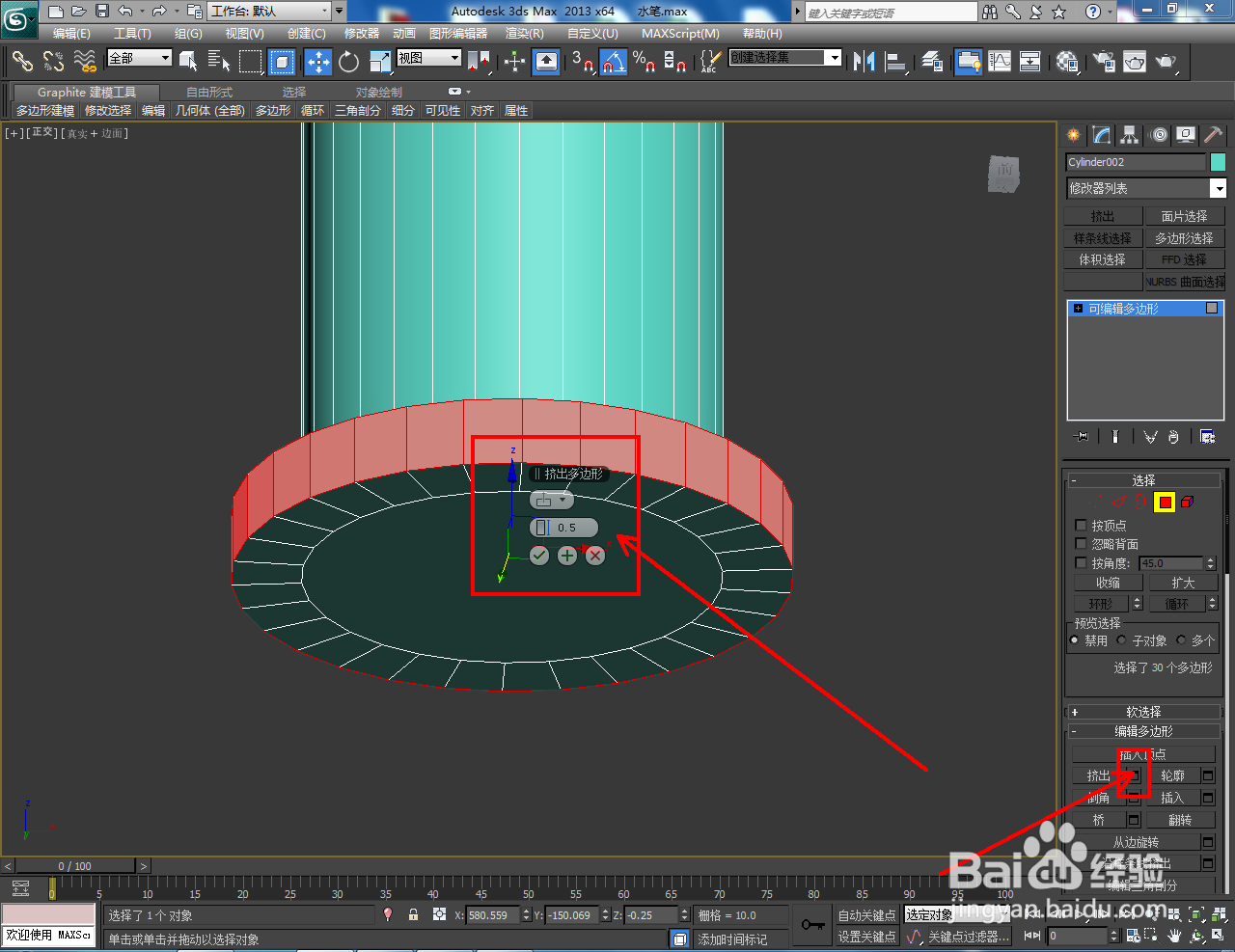
4、选中图示模型底面,点击【倒角】右边的小方框并设置好挤出的各个参数,按图示完成三次倒角处理;




5、点击【多边形】图标,选中图示模型顶面后,按图示对顶面进行【插入】和【挤出】处理即可。以上就是关于3Dmax水笔芯模型制作方法的所有介绍。
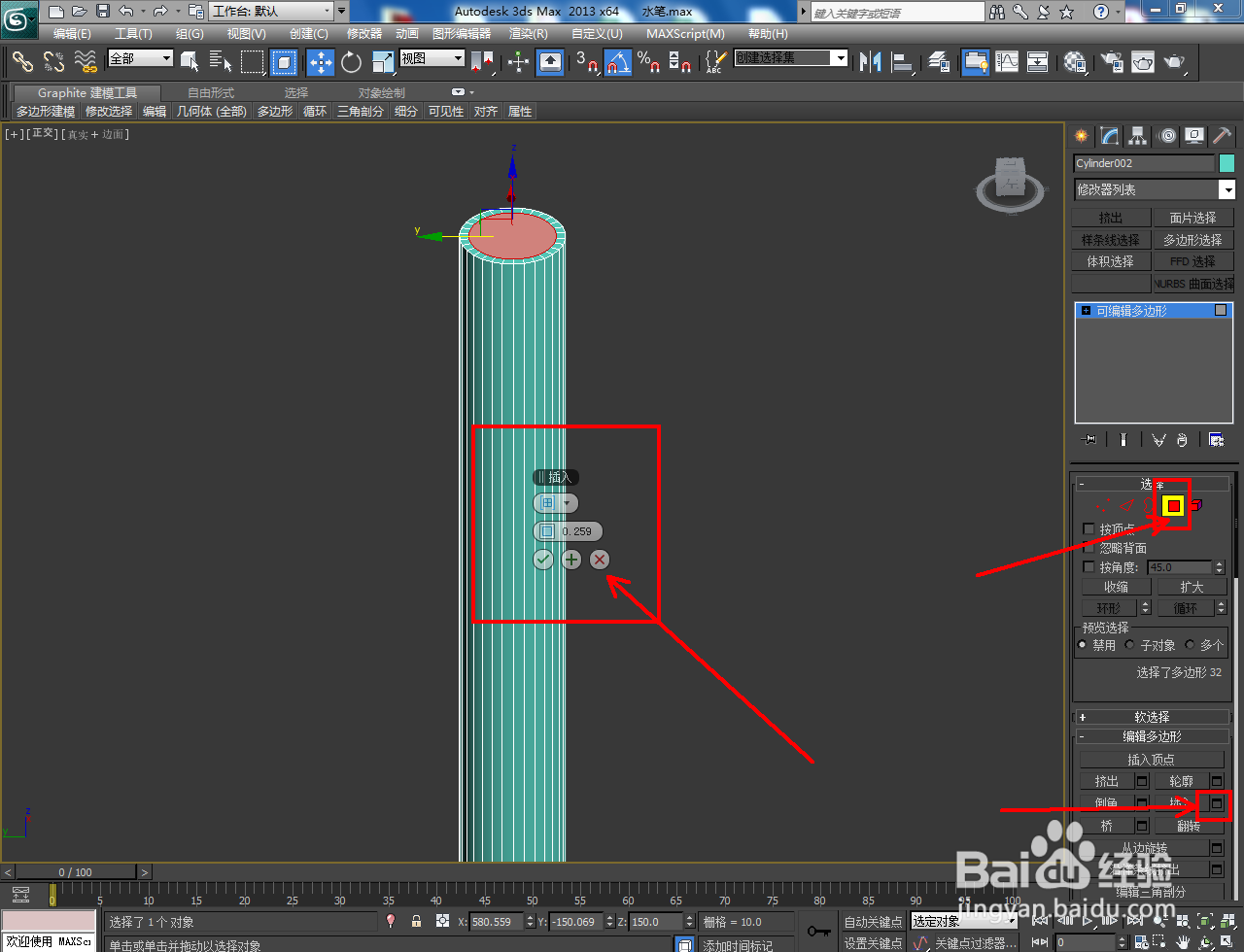
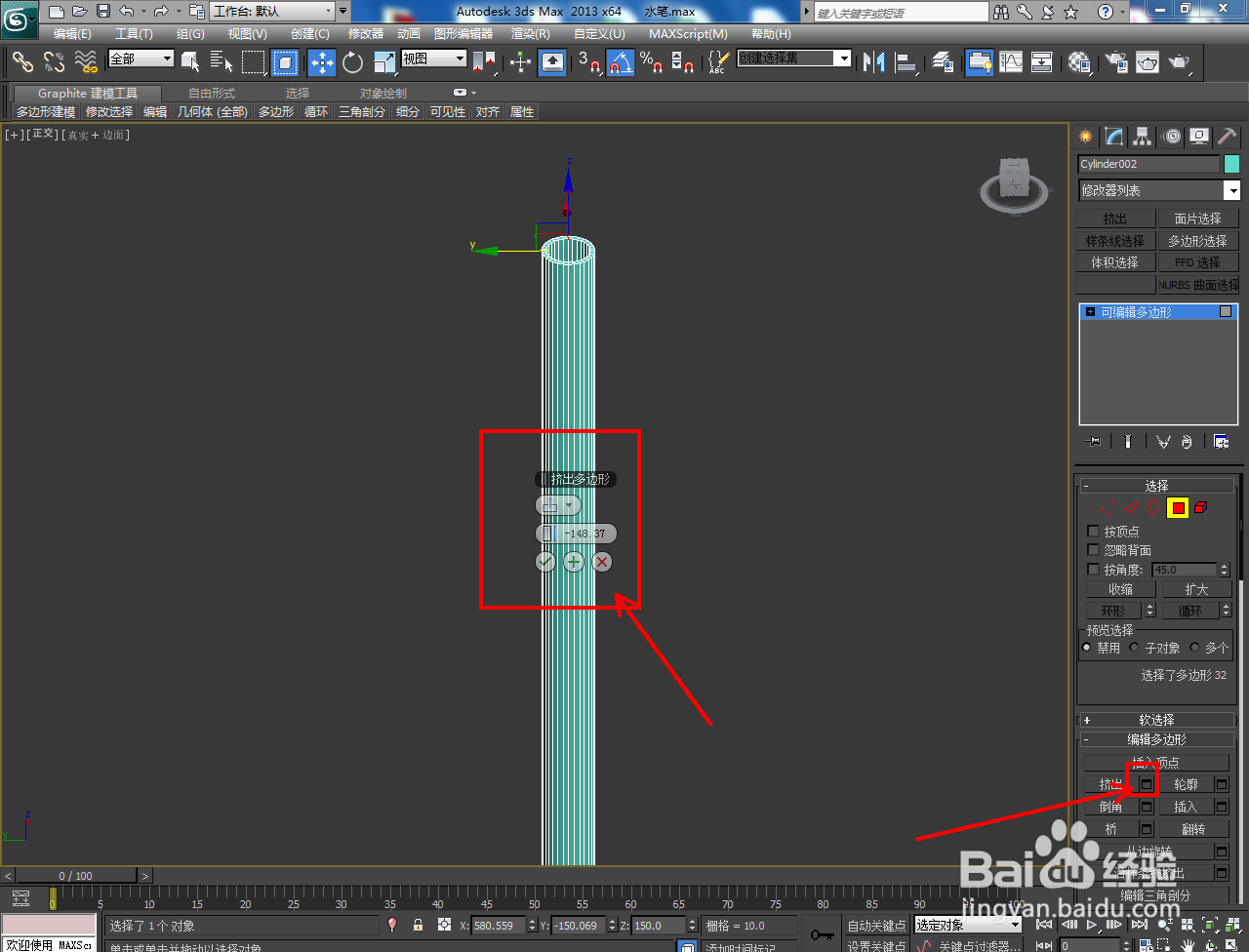
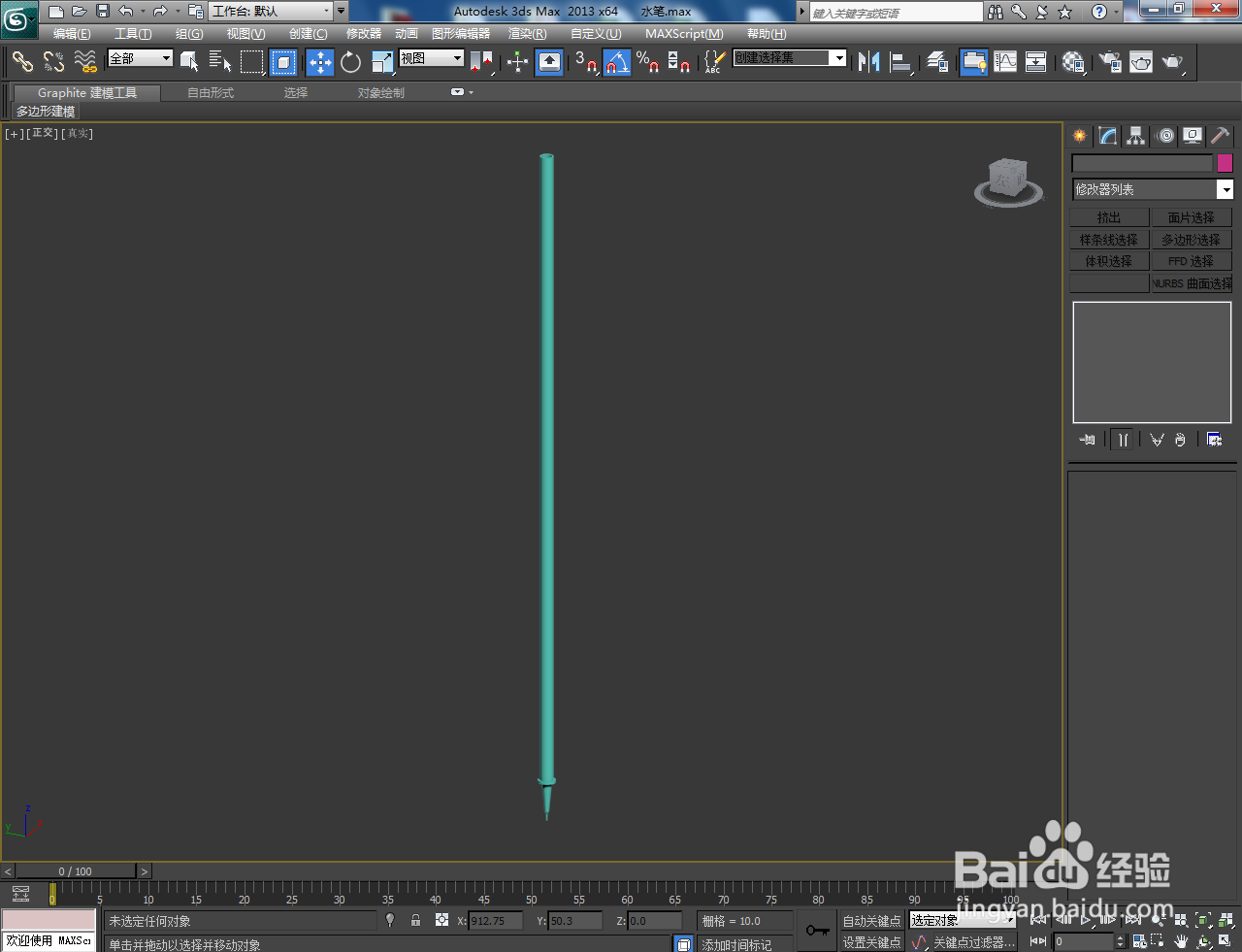


声明:本网站引用、摘录或转载内容仅供网站访问者交流或参考,不代表本站立场,如存在版权或非法内容,请联系站长删除,联系邮箱:site.kefu@qq.com。
阅读量:97
阅读量:160
阅读量:70
阅读量:59
阅读量:159